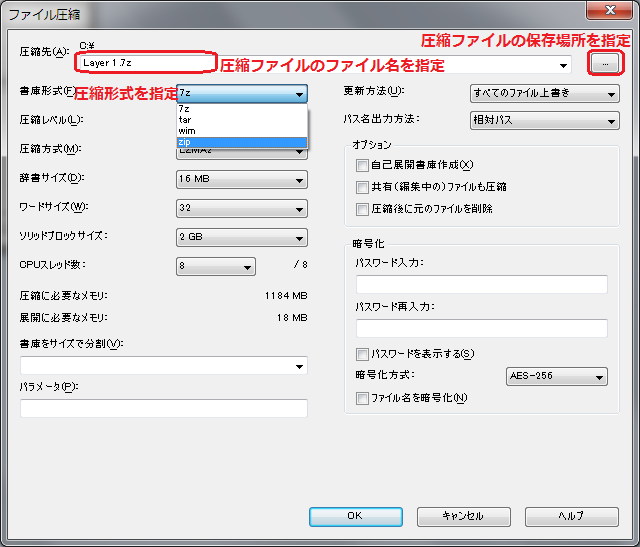ファイル圧縮例=7-Zip=について
ファイル圧縮ソフトは数多く公開されていますが、ここではWindows環境で使用できるオープンソースソフトウェアの7-Zipを使ってみます。
まず、ご利用のWindows環境に応じたバージョンの7-Zipをこちらのページからダウンロードしてインストールします。
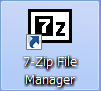
1.インストールした7-Zipを起動します。
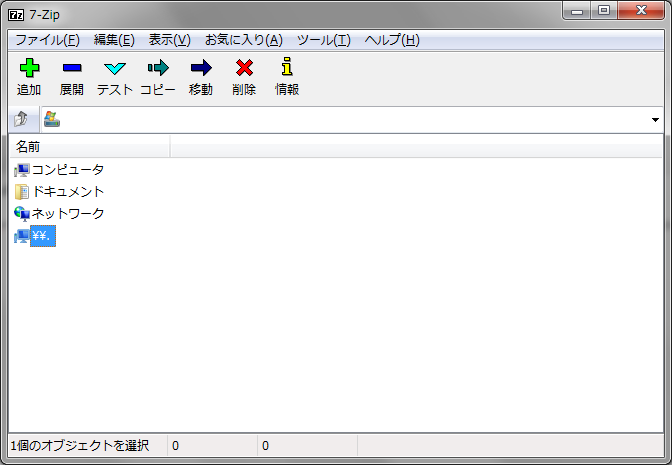
2.圧縮したいファイルがあるフォルダを選びます。
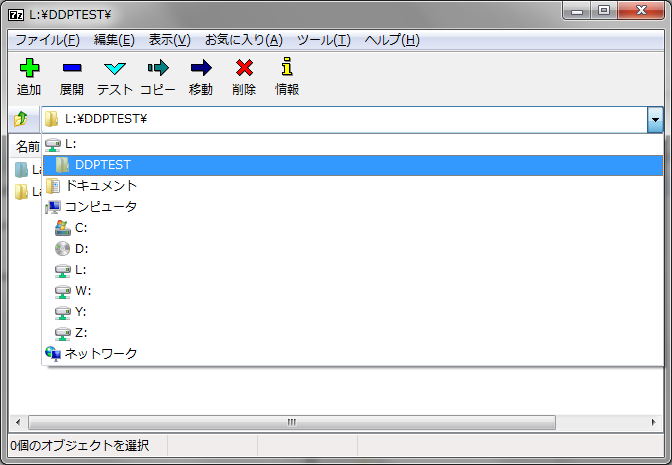
※ご注意
圧縮するファイルはDISCやフラッシュメモリー等の媒体に書き込むマスターデータのみとしてください。
チェクサム、印刷データ等はマスターデータの圧縮ファイルとは別のファイルでご入稿願います。
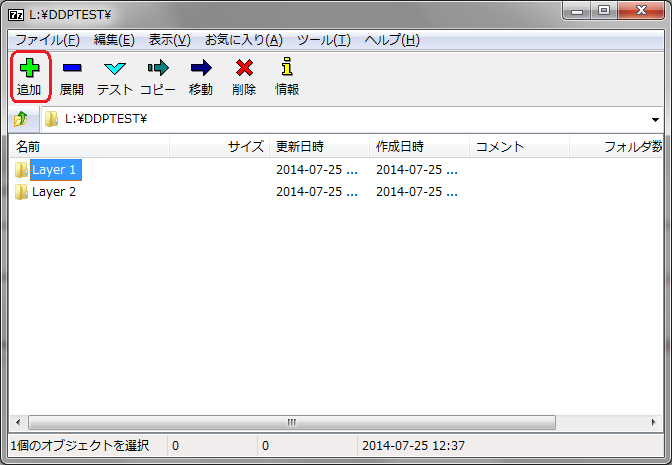
4.圧縮形式を選びます。

プルダウンメニューで、ファイル/7-Zip/”***.zip”に圧縮(***は選択したファイルまたはフォルダ名)を選択してZip形式で圧縮します。
5.圧縮開始。

この設定では、圧縮対象ファイルがあるフォルダに圧縮対象ファイルまたはフォルダ名と同じファイル名のZIP圧縮ファイルが作成されます。
作成されたZIP圧縮ファイルを圧縮前のすべてのファイルのチェックサムとあわせてご入稿ください。
※ご注意
Mac環境で圧縮ファイルを作成する場合、Macの基本機能で圧縮したファイルはDISC製造工程がWindows環境のため正常に解凍できません。
必ず、Mac用ファイル圧縮ソフトを使用して作成した圧縮ファイルをご入稿願います。
=NOTE=
7-Zipでファイルを圧縮するときに、圧縮ファイルを任意の場所に作成したい、あるいは圧縮ファイルのファイル名を希望のファイル名にしたいという場合は下図の+ボタンをクリックしてください。
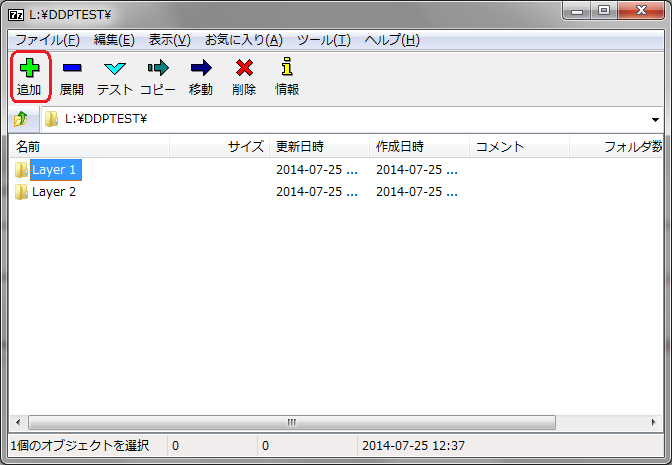
次に開く下図のWindowで赤枠の部分でファイル名や保存場所を自由に設定できますのでお試しください。